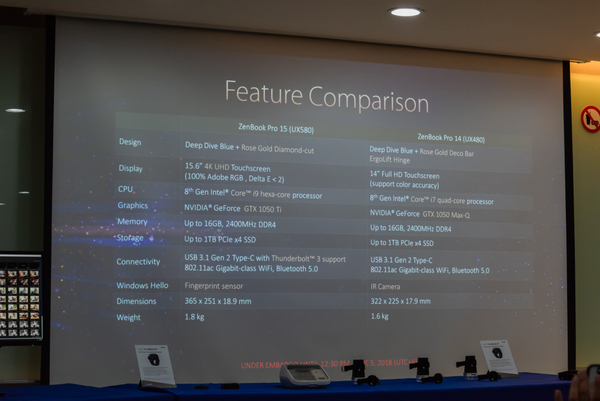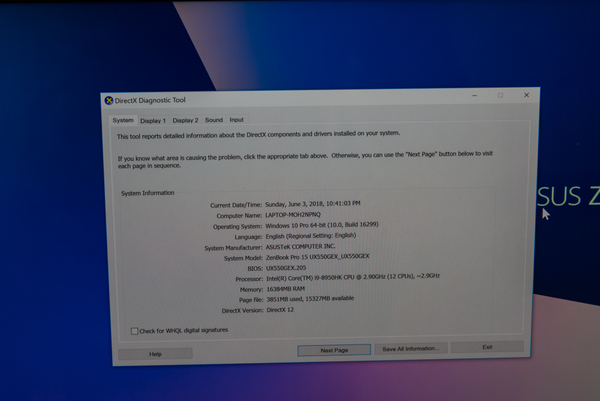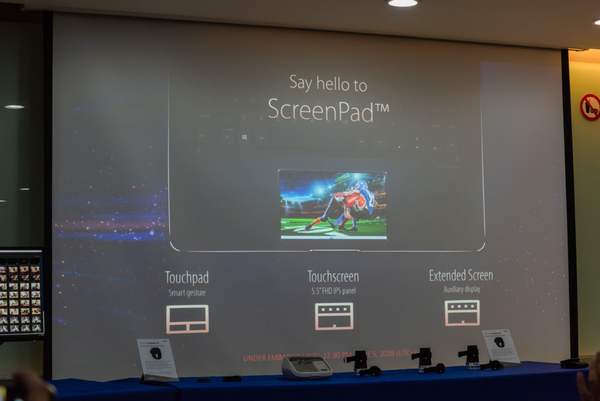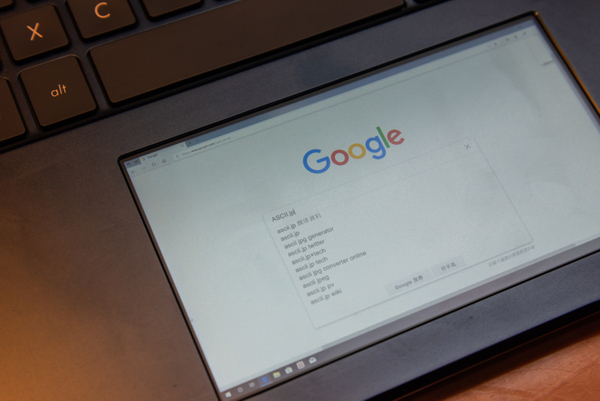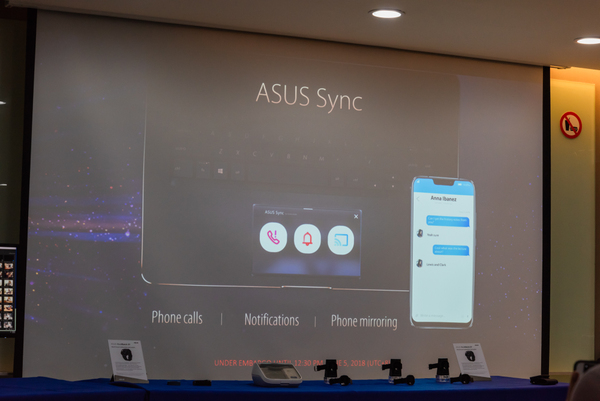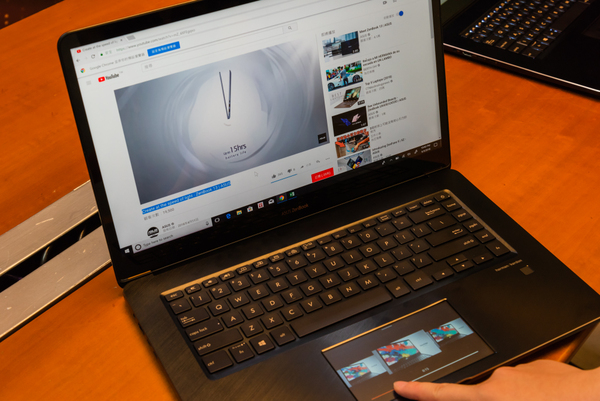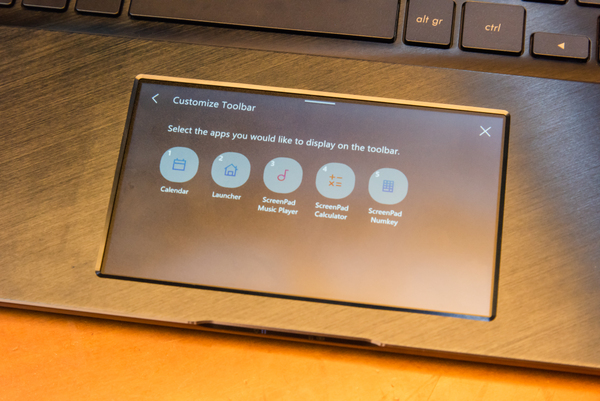タッチパッドがサブスクリーンに!? ASUS「ZenBook Pro」新モデルがすごい
2018年06月05日 13時30分更新
ASUSは6月4日、「COMPUTEX TAIPEI 2018」に先駆けてメディア向けの発表会を開催。タッチパッドとしても動作するセカンドスクリーンを搭載したユニークなノートPC「ZenBook Pro 15」「ZenBook Pro 14」を発表した。
押せばクリック感があるセカンドスクリーンを搭載、アプリ操作も
ZenBook Pro 15(UX580)、ZenBook Pro 14(UX480)は、写真編集や動画編集といったクリエイティブ向けの用途を想定したハイエンドノートPC。ZenBook Pro 15が15.6インチディスプレー、ZenBook Pro 14が14インチディスプレーを採用したモデルとなる。
ZenBook Pro 15は、CPUにインテル第8世代Core i9プロセッサーを搭載可能で、GPUはGeForce GTX 1050 Tiを採用。メモリーは最大16GB(DDR4-2400)、ストレージは最大1TB M.2 PCIe SSD。本体サイズは約幅365×奥行251×高さ18.9mm、重量は1.8kg。そのほか、指紋認証センサーによりWindows Helloを使用可能だ。サンプル機で確認したところ、CPUは確かに6コア/12スレッドのCore i9-8950HKが搭載されており、モバイルでこの性能が欲しいというユーザーにとっては非常に魅力的なプロダクトと言えるだろう。
ディスプレー解像度は4K(3840×2160ドット)で、2つのUSB Type-C(Thunderbolt)およびHDMIによる映像出力と別売の外付けGPUドック「XG Station Pro」を活用すれば、4K・4画面での作業も可能となっている。本体ディスプレーはクリエイティブ向けらしくsRGB 132%、Adobe RGB 100%カバーで、色差(Delta E)が2未満と小さく抑えられているのも特徴だ。
ZenBook Pro 14は、CPUにインテル第8世代Core i7プロセッサーを搭載可能、GPUはGeForce GTX 1050(MAX Q)を採用と、Pro 15に比べて最大スペックが抑えられているものの、メモリーは最大16GB(DDR4-2400)、ストレージは最大1TB M.2 PCIe SSDという点は変わらない。本体サイズは約幅322×奥行225×高さ17.9mm、重量は1.6kg。Windows Helloは利用可能だが、こちらは本体の赤外線カメラを使用する。ディスプレー解像度はフルHD(1920×1080ドット)。
そして、今回あらたに両製品に実装されたのがタッチパッド部分のサブスクリーン、通称スクリーンパッドだ。電源オフ時はごくごく一般的なタッチパッドに見える上、押せばきちんとクリック感もあるのだが、実は5.5インチのサブスクリーンで、専用アプリの使用や拡張ディスプレーとして使用できる(上記のType-CやHDMIでの映像出力とあわせれば、最大5画面を利用可能となる)。サイズ的に、スマホの画面がそのままタッチパッドになっているようなイメージだ。
専用アプリは標準でランチャーやカレンダー、計算機、音楽プレイヤー、Numキーが用意されており、販売時にはSDKなども公開する見込み。YouTubeの再生やOfficeアプリの拡張UIとしても活用でき、スマホと連携しての通知機能なども利用可能だという。また、単純に拡張スクリーンモードで利用する場合は、メインディスプレーにあるブラウザーをドラッグ&ドロップでサブディスプレーに表示するなど、ごくごく一般的なサブディスプレーとして運用できる。
モードの変更はファンクションキーで操作し、タッチパッド操作と専用アプリの操作ができるスクリーンパッドモード、拡張ディスプレーモード、タッチパッドとしてのみ利用するモード、タッチパッドの完全オフの4モードを切り替えられる。パッドの設定からは、輝度の変更やアプリの並び替え、チュートリアルの閲覧などが可能だ。
なお現地の担当者からは、スクリーンパッドの実装にあたってはDirectXの技術を活用しているという話を聞くことができたが、オンボードGPUとディスクリートGPUが実際どのような動きをするのかなど、より詳細な点までは回答を得られなかった。
現時点で発売時期、価格は未定となっているものの、クリエイティブユーザーならずとも魅力的な1台として大きな話題を呼びそうだ。改善点を挙げるとすれば、どちらのモデルもメモリーが最大16GBまでしか選択できないらしい点だが、こちらは製品販売時に最低でも32GBモデルがラインアップされることを期待したい。

この連載の記事
-
第51回
PCパーツ
COMPUTEX 2018で見つけたイカすパーツとヘンなもの -
第50回
VR
COMPUTEX TAIPEI 2018で見かけたVR関連の新製品は1つだけ -
第49回
PCパーツ
第8世代Core i7搭載小型ベアボーンで攻勢をかけるZOTAC -
第48回
PCパーツ
32:9の超横長ディスプレーが2019年に流行るかも -
第47回
デジタル
狭額ベゼルで薄型大画面を実現するMSIのノートPC -
第46回
スマホ
2画面や23cmの超縦長なものまで台湾の業務用スマホがアツイ! -
第45回
PCパーツ
MSIがVGA似のM.2増設カードなどブッ飛び製品を台湾で展示 -
第44回
ケース
In Winの本格派アルミPCケース「915」が今夏に日本で発売 -
第43回
PCパーツ
見るからに怪しい? 出力3300Wのニコイチ電源を発見 -
第42回
PCパーツ
ダミーモジュールで4枚のDDR4を発光させるGIGABYTE -
第41回
PCパーツ
RGB LEDや強力ポンプ搭載の白色モデルなどENERMAXの水冷をチェック - この連載の一覧へ